基本影印操作
本節介紹用來影印原稿的基本操作程序。
1
放置原稿。 放置原稿
2
在首頁畫面中選擇 <影印>。 首頁畫面
3
使用數字鍵輸入份數。
如果輸入的值錯誤,可使用  加以清除。
加以清除。
 加以清除。
加以清除。4
根據需求指定影印設定。
調整濃淡度
雙面影印
放大或縮小
調整濃淡度
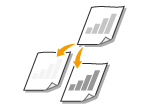 |
|
如果原稿中的文字或影像太淡或太濃,可調整掃描濃淡度。亦可自動設定原稿的最佳濃淡度。
|
<濃淡度>  調整濃淡度
調整濃淡度  <套用>
<套用>
 調整濃淡度
調整濃淡度  <套用>
<套用>
 手動濃淡度
手動濃淡度
手動調整濃淡度。
 <自動濃淡度>
<自動濃淡度>
自動設定原稿的最佳濃淡度。<原稿類型> 會自動設定為 <文字>。選擇要影印的原稿類型
返回頁首
雙面影印
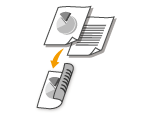 |
|
可以在紙張的雙面上影印兩頁原稿,也可以在紙張的雙面或兩張紙上影印雙面原稿。
|
 |
|
<雙面> 可能不適用於某些紙張尺寸和類型。 可用的紙張
<雙面> 在使用 <紙張節約>、<ID卡影印> 或 <護照影印> 時無效。
|
<雙面>  選擇雙面影印的類型
選擇雙面影印的類型
 選擇雙面影印的類型
選擇雙面影印的類型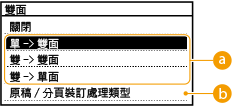
 雙面影印的類型
雙面影印的類型
下圖顯示雙面影印類型。
|
|
<單->雙面>
|
|
<雙->雙面>
|
|
<雙->單面>
|
 |
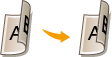 |
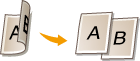 |
 <原稿/分頁裝訂處理類型>
<原稿/分頁裝訂處理類型>
指定原稿方向、開啟類型,以及分頁裝訂處理類型。
返回頁首
放大或縮小
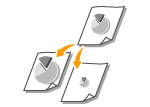 |
|
可以使用預設影印倍率放大或縮小影印,例如 <141% A5->A4/LTR>,或是設定自訂影印倍率,以 1% 為單位增減。
|
 |
|
如果您在設定影印倍率後對 <N合1> 進行設定,會優先使用在 <N合1> 中設定的縮小倍率。
|
<影印倍率>  選擇影印倍率
選擇影印倍率
 選擇影印倍率
選擇影印倍率
 <自訂倍率>
<自訂倍率>
可以將影印倍率設定為 25 至 400%,以 1% 為單位增減。
 預設影印倍率
預設影印倍率
選擇影印倍率。
返回頁首

5
按  。
。
 。
。影印開始。
如果要取消,請選擇 <取消>  <是>。 取消影印
<是>。 取消影印
 <是>。 取消影印
<是>。 取消影印 在步驟 1 將原稿放在送稿機中時
在步驟 1 將原稿放在送稿機中時
原稿會自動掃描。
 在步驟 1 將原稿放在原稿台玻璃上時
在步驟 1 將原稿放在原稿台玻璃上時
若您已設定雙面影印、N 合 1 影印,或是分套,會顯示提示您裝入下一份原稿的畫面。
|
1
|
選擇文件尺寸。
僅在設定雙面影印時顯示。
|
|
2
|
將下一份原稿放在原稿台玻璃上,然後按下
 。 。您也可以針對每個原稿分別指定 <濃淡度> 和 <原稿類型>。
 重複此步驟,直到整個原稿都完成掃描。
|
|
3
|
選擇 <開始影印>。
|

顯示器上出現 <尺寸/設定不匹配> 或 <記憶體已滿。掃描將被取消。是否列印?> 訊息時。 每個訊息的對策
 |
影印含有延伸至頁面邊緣的文字或影像的原稿時原稿邊緣可能影印不到。有關掃描邊距的詳細資訊,請參閱 主機。
|
 |
|
如果您想要總是以相同設定影印:變更功能的預設設定
|